笔记本电脑无法连接网络的解决方法(从检查网络设置到更新驱动)
- 生活妙招
- 2025-09-09
- 7
- 1、从硬件到软件
在当今互联网时代,网络已经成为人们生活和工作中不可或缺的一部分。然而,当我们使用笔记本电脑上网时,时常会遇到无法连接网络的问题,无法访问网页、无法发送邮件等等。这些问题不仅影响我们的工作和娱乐体验,还会给我们的生活带来很多麻烦。本文将为大家介绍15个解决笔记本电脑无法连接网络的实用步骤,让你轻松搞定网络连接问题。
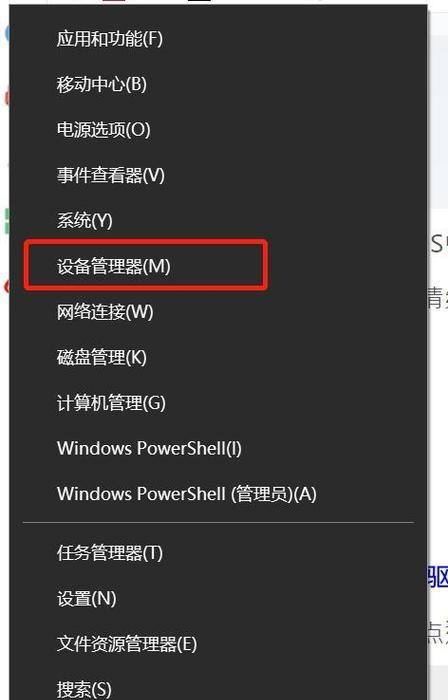
1.检查网络设置
我们需要检查网络设置,确保网络设置正确。在笔记本电脑上打开“控制面板”,找到“网络和共享中心”,点击“更改适配器设置”,确认网络适配器是否启用,是否连接到互联网,如果没有连接到互联网,可以尝试重新启用网络适配器或者手动配置IP地址和DNS服务器。
2.检查电脑与路由器之间的物理连接
如果笔记本电脑无法连接到路由器,可以检查电脑与路由器之间的物理连接是否正确。检查网线插头是否松动或者损坏,如果需要更换网线,可以选择购买品质好的网线。
3.重新启动路由器
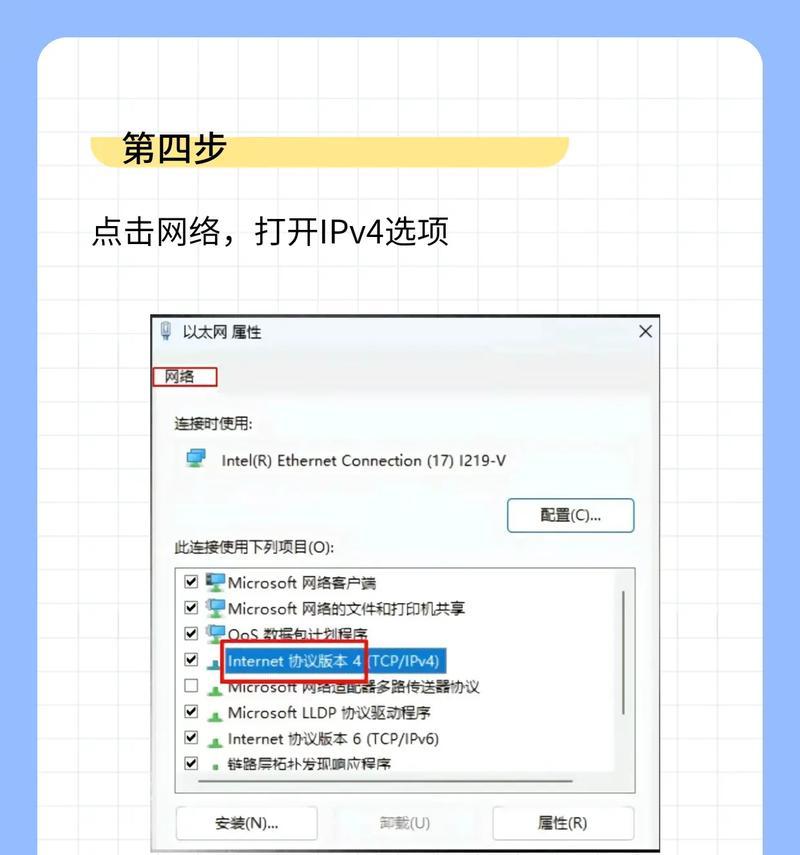
如果笔记本电脑无法连接到路由器,可以尝试重新启动路由器。通常来说,重启路由器会解决一些网络连接问题。在重启路由器之前,建议把笔记本电脑和其他设备全部关闭,等待一段时间后再启动路由器和笔记本电脑。
4.使用网络故障诊断工具
如果笔记本电脑无法连接网络,可以使用Windows自带的网络故障诊断工具,检测电脑网络连接问题。在“控制面板”中,点击“网络和共享中心”,找到“故障排除”,运行网络故障排除程序即可检测和修复网络连接问题。
5.更新网卡驱动程序
如果笔记本电脑无法连接到无线网络,可能是网卡驱动程序过时或损坏。可以从笔记本电脑厂商官方网站或者Microsoft官方网站下载最新的网卡驱动程序,并安装更新。
6.手动配置IP地址和DNS服务器
如果笔记本电脑无法自动获取IP地址和DNS服务器地址,可以手动配置IP地址和DNS服务器。在“网络和共享中心”中找到“更改适配器设置”,右键点击“本地连接”,选择“属性”,找到“Internet协议版本4(TCP/IPV4)”,点击“属性”,选择“使用下面的IP地址”,手动输入IP地址和DNS服务器地址即可。
7.确认DHCP是否启用
如果笔记本电脑无法获取IP地址,需要检查DHCP服务是否启用。在“控制面板”中找到“管理工具”,选择“服务”,找到“DHCP客户端”,确认是否已启用。
8.确认无线网络是否启用
如果笔记本电脑无法连接到无线网络,需要检查无线网络是否已经启用。在笔记本电脑上按下FN+F2键组合,切换无线网络开关是否打开,或者在“网络和共享中心”中找到“更改适配器设置”,确认无线适配器是否启用。
9.重置TCP/IP协议栈
如果笔记本电脑无法连接到网络,可以尝试重置TCP/IP协议栈。打开命令提示符,输入命令:netshintipresetresetlog.txt,然后重启计算机即可。
10.检查防火墙设置
如果笔记本电脑无法连接到网络,可以检查防火墙设置,看是否禁止了网络连接。在“控制面板”中找到“Windows防火墙”,点击“允许应用程序通过Windows防火墙”,确认需要允许的应用程序是否已经被勾选。
11.检查病毒和恶意软件
如果笔记本电脑无法连接网络,也可能是电脑感染了病毒和恶意软件,导致网络连接异常。可以使用杀毒软件进行全盘扫描,清除所有的病毒和恶意软件。
12.禁用IPv6协议
如果笔记本电脑无法连接到网络,可以尝试禁用IPv6协议。在“控制面板”中找到“网络和共享中心”,点击“更改适配器设置”,右键点击“本地连接”或者无线适配器,选择“属性”,取消勾选“Internet协议版本6(TCP/IPv6)”。
13.检查路由器设置
如果笔记本电脑无法连接到路由器,可以检查路由器设置,看是否正确配置了SSID和密码。可以通过浏览器登录路由器管理员界面,进行相关设置。
14.使用其他网络连接方式
如果笔记本电脑无法连接到网络,可以尝试使用其他网络连接方式。比如使用移动热点、使用有线连接等等。
15.联系网络运营商
如果以上步骤都无法解决笔记本电脑无法连接网络的问题,可能是网络运营商的问题。建议联系网络运营商,进行相关咨询和维修。
无法连接网络是笔记本电脑常见的问题之一,可能由多种原因导致。本文介绍了15个实用步骤,从检查网络设置到更新驱动,从重启路由器到联系网络运营商,帮助大家轻松解决笔记本电脑无法连接网络的问题。当然,在使用电脑上网时,也需要加强网络安全意识,避免不必要的风险。
从硬件到软件
随着科技的不断发展,网络已经成为人们生活和工作中必不可少的一部分。然而,在使用笔记本电脑时,我们常常会遇到无法连接网络的问题。这个问题可能是由多种原因引起的,如硬件故障、软件设置错误等。本文将为您介绍笔记本电脑无法连接网络的解决方法,帮助您轻松恢复网络连接。
检查网络线缆
如果您使用的是有线网络连接方式,那么第一步就是检查网络线缆是否连接正常。可以拔出线缆重新插入一下,看看是否能够解决问题。
检查无线网络连接
如果您使用的是无线网络连接方式,那么第一步就是检查无线网络连接是否已经打开。可以在屏幕右下角的通知栏里查看无线网络连接状态,如果显示未连接,可以点击连接按钮进行连接。

检查硬件故障
如果以上两种方法都不能够解决问题,那么可能是因为硬件故障导致无法连接网络。此时需要检查无线网卡和有线网卡是否损坏或者驱动程序是否正确安装。
重启路由器
如果经过检查硬件和软件都没有问题,那么可以尝试重启路由器。有时候路由器也会出现故障,导致无法连接网络。
更新网卡驱动
如果经过重启路由器后仍然无法连接网络,可以尝试更新网卡驱动程序。有时候网卡驱动程序过旧或者与系统不兼容也会导致无法连接网络的问题。
检查IP地址设置
如果以上方法都不能够解决问题,那么可以检查IP地址设置是否正确。可以进入网络和共享中心,选择更改适配器设置,然后右键点击本地连接选择属性,在属性窗口里选择Internet协议版本4(TCP/IPv4),然后点击属性,查看IP地址是否设置正确。
检查防火墙设置
有时候防火墙的设置也会影响网络连接,可以尝试关闭防火墙或者修改防火墙设置来解决问题。
清除DNS缓存
DNS缓存是用于加速网站访问的一种技术,但是有时候DNS缓存会出现问题导致无法连接网络。可以在命令提示符中输入“ipconfig/flushdns”命令来清除DNS缓存。
重置网络设置
如果以上方法都不能够解决问题,可以尝试重置网络设置。可以在命令提示符中输入“netshwinsockreset”和“netshintipreset”命令来重置网络设置。
使用系统自带的故障排除工具
Windows系统自带了故障排除工具,可以在控制面板里找到该工具并启动。该工具可以检测和修复一些常见的网络连接问题。
检查病毒和恶意软件
有时候病毒和恶意软件也会导致无法连接网络,可以使用杀毒软件来检查和清除病毒和恶意软件。
更新操作系统补丁
有时候操作系统的一些漏洞也会影响网络连接,可以通过更新操作系统的补丁来修复这些漏洞。
重装操作系统
如果经过以上方法还是无法解决问题,那么可能是操作系统出现了更严重的问题。此时可以考虑重装操作系统来解决问题。
寻求专业帮助
如果以上方法都不能够解决问题,那么可能是您遇到了更为复杂的问题,此时可以寻求专业人士的帮助来解决问题。
无法连接网络是一个常见的问题,但是通过排除故障的方法,我们可以轻松地恢复网络连接。希望本文介绍的方法可以帮助您顺利解决无法连接网络的问题。
版权声明:本文内容由互联网用户自发贡献,该文观点仅代表作者本人。本站仅提供信息存储空间服务,不拥有所有权,不承担相关法律责任。如发现本站有涉嫌抄袭侵权/违法违规的内容, 请发送邮件至 3561739510@qq.com 举报,一经查实,本站将立刻删除。